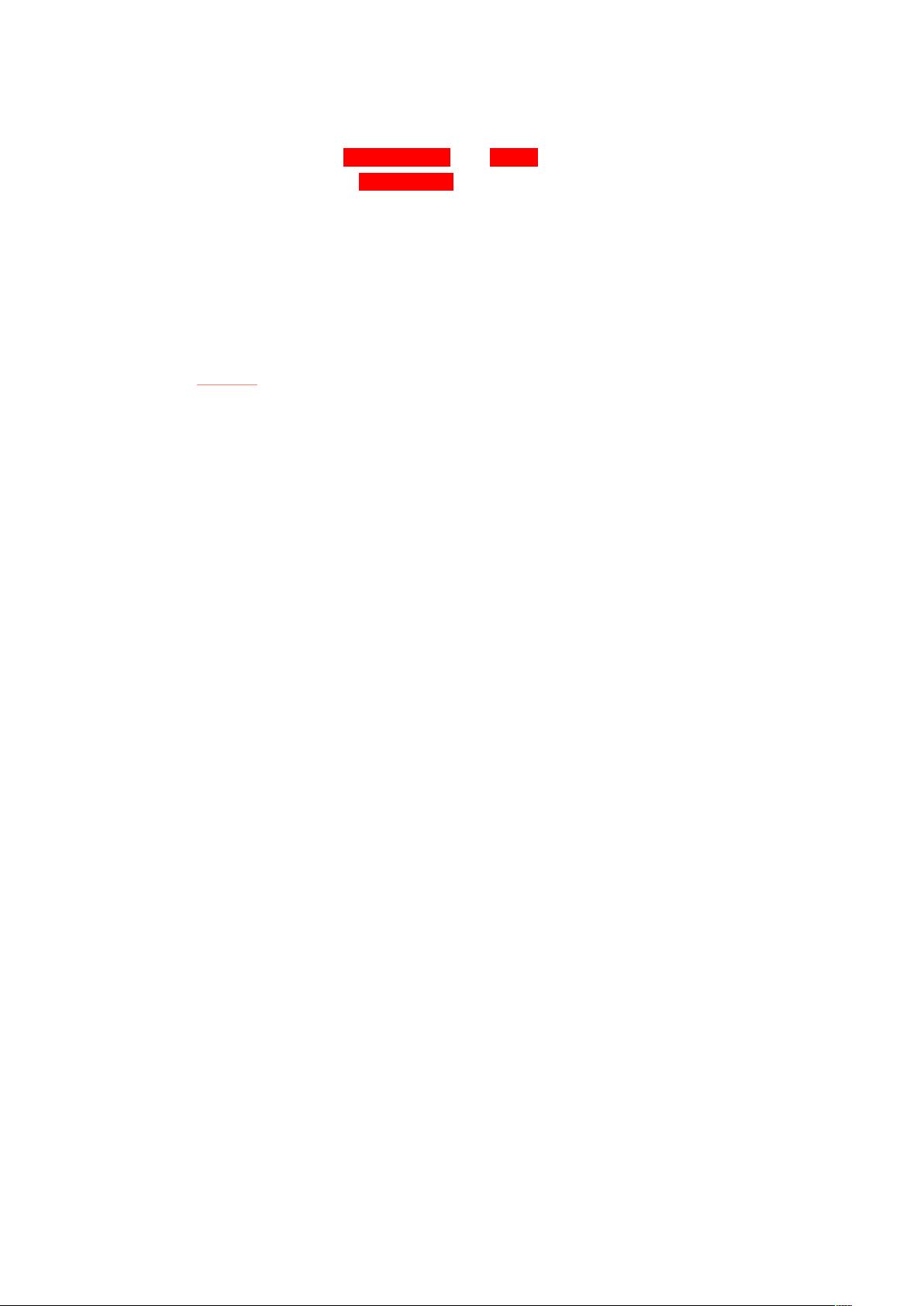Eclipse高效快捷键:注释与自定义文档模板详解
需积分: 15 161 浏览量
更新于2024-09-11
收藏 21KB DOCX 举报
Eclipse是一款广泛使用的集成开发环境(IDE),其强大的功能和高效的工作流程使得开发者能够快速、便捷地进行软件开发。本文主要介绍了Eclipse中常用的快捷键,特别是针对代码注释的快捷方式,这对于提升编程效率至关重要。
一、多行注释快捷键:
1. **Line Comment (//):** 当你需要对单行代码添加注释时,只需选中代码并使用Ctrl+Shift+C或直接按Ctrl+/,Eclipse会插入双斜线(//)进行单行注释。再次按下同组快捷键即可取消注释。
2. **Block Comment (/**/):** 对于多行代码块注释,首先选中代码,然后使用Shift+Ctrl+/,Eclipse会在选定范围内插入斜杠星号(/**/)的注释。同样,重复操作可以移除注释。
二、Eclipse中添加文档注释快捷键:
文档注释,也称为Javadoc注释,用于提供关于类、方法等的详细描述。在Eclipse中,使用默认的快捷键ALT+SHIFT+J,可以快速插入如下的模板:
```
/**
* @author XX
*
*/
```
你可以根据需求自定义文档注释的格式。这里有两种修改方法:
A. **通过Eclipse内建模板编辑:**
- 打开Eclipse的首选项:Window > Preferences > Java > CodeStyle > CodeTemplates > Comments > types > Edit
- 在弹出的界面中,可以直接修改预设的模板,比如添加项目名称、类名、作者信息等变量,如:
```
/**
* 项目名称:${project_name}
* 类名称:${type_name}
* 类描述:
* 创建人:${user}
* 创建时间:${date}${time}
* @version
*/
```
B. **导入自定义XML模板:**
- 同样在首选项中找到:Window > Preferences > Java > CodeStyle > CodeTemplates > Comments > types > import
- 选择你自定义的XML模板文件,这样可以导入你设计的特定格式模板,从而覆盖或扩展Eclipse的默认模板。
熟练掌握这些快捷键可以帮助你更高效地完成代码注释,提高编码质量和团队协作的效率。记得定期检查和调整快捷键设置,以适应个人的编程习惯。
2017-10-24 上传
2023-06-11 上传
2023-05-25 上传
2024-10-31 上传
2023-06-12 上传
2023-08-28 上传
2024-07-12 上传
McCa_
- 粉丝: 0
- 资源: 1
最新资源
- CtfGit:Pagina Del Curso de Programacion
- 340-project-3
- 资产服务器2
- Accuinsight-1.0.34-py2.py3-none-any.whl.zip
- Motion-Detector-with-OpenCV:Python OpenCV项目
- ProcessX:使用C#8.0中的异步流来简化对外部进程的调用
- BELabCodes:这些是我在 BE 期间作为实验室实验编写的代码集合
- screwdriver:Dart包,旨在提供有用的扩展和辅助功能,以简化和加速开发
- cliffordlab.github.io:实验室网站
- 每日报告
- Meter:与MetricKit进行交互的库
- nova-api:新资料库
- marketplace_stat:虚幻市场统计可视化工具
- Blanchard__课程
- 2P_cellAttached_pipeline:2P单元贴记录管道
- kalkulator